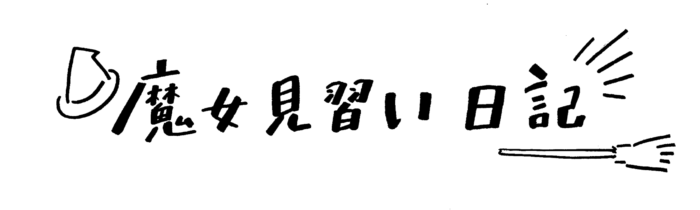ちぇこです。
デジタル一眼レフCanon
以前からいろいろな人のInstagramやブログを見て、「こんな写真が撮れたらなあ」と思うこともしばしばだったのですが、カメラはとにかく奥が深くて難しい印象がありました。
でも、この夏は一念発起!
イチから学んでみることにしました。
まずは独学で…と本を図書館で借りるものの、ちんぷんかんぷん。笑
そこで、独学+カメラ教室に通って先生に教わる、という二本立てにすることにしました!
学んだことの復習という意味でも、ブログに残しておきます!
いつか読み返した時に今撮っている写真を笑ってしまえるくらい、上達していたらいいなあ。
Canon Eos kiss X50の基本的な撮影モードと使い方
私が使っているのはEos kiss X50です。
カメラ上面にあるモードダイヤルをまわして、たくさん用意されている中から撮影モードを選ぶことができます。

カメラによって違うと思いますが、全14モードのうち、初心者でも手軽に撮れる安心の撮影モードが「簡単撮影モード」で、8バリエーションあります。
絶対に失敗したくない時にありがたいですね。
ただし!!
簡単撮影モードでは、「意図した写真」が撮れないことも!?
カメラ側がすべて判断し決めてくれる簡単撮影モードは便利な半面、写真の明るさや色味、被写体の動き、背景の描写などを調節することができません。
だから、必ずしも写真を撮る人の意図した写真にならないことがあるのです。
(▶カメラに関して無知な私としては、「応用撮影モードの方が、扱えなくて意図したとおりにならないのよぉおお」と思ってしまいますが^^;)
そこで、応用撮影モードについて学んでいきたいと思います。
その前に、写真の明るさを決める3要素について。
写真の明るさを決めるのは、「絞り」「シャッター速度」「ISO感度」の組み合わせ!!
写真の仕上がりの明るさは、絞りとシャッター速度とISO感度の組み合わせで決まります。それぞれについては後ほど詳しく。
M、Av(A)、Tv(S)、Pモードはそれぞれどう違うの?
さて、それでは「応用撮影ゾーン」の撮影モードについて説明します。
P=プログラムオート
被写体や撮影シーンに応じてシャッター速度とレンズの絞りが自動で調整されるモード。カメラ任せなので失敗の心配がありません。ここまでは、簡単撮影モードの全自動モードと同じですが、プログラムオートは手動で絞りとシャッター速度の組み合わせを変更したり、露出補正をしたりホワイトバランスを変更したりと、必要に応じて自由に変えられるのがポイント。
Av=絞り優先オート
撮影者がレンズの絞りを設定するモード。シャッター速度は自動的に調整される。
このモードを使うことで、ぼかしを効かせた撮影が可能!
Tv=シャッター速度優先オート
撮影者がシャッター速度を設定するモード。レンズの絞りは自動的に調整される。
このモードを使うことで、動きのある被写体を撮影できる!
M=マニュアルモード
シャッター速度と絞りの両方を撮影者が設定するモード。
まずはP(プログラムオート)を使いこなそう!
まずはプログラムオート。シャッター速度とレンズの絞りを自動で調整してくれるお手軽なモードです。脱・全自動モード!ということで、露出補正とホワイトバランスの調整について書いておきます。
写真の明るさを自由に変更したいときは「露出補正」!
カメラが決めた明るさが暗いと感じたら明るく(プラスに)、明るいと感じたら暗く(マイナスに)補正できます。

やり方は簡単!
背面の露出補正ボタンを押しながら、グリップ部分にあるダイヤルを回します。
値は液晶画面にもファインダー内下部にも表示されます。
例えば…

ちょっと暗く映ってしまいました。そこで露出補正で+1明るくすると…

明るくなりました!
写真の色味を変更するのは「ホワイトバランス」!
ホワイトバランスとは、「白いものが白く映るように」最適化する機能のことです。
例えば屋外と蛍光灯の下、など光源が違うときに役立ちます。

やり方は、背面の「WB」と記されたボタンを押すと、ホワイトバランスの選択メニューが出てきます。ここでもダイヤルを回すか、十字キーの矢印の左右を押して選択します。
私のデジカメの場合、ホワイトバランスの種類には「オート」「太陽光」「日陰」「くもり」「白熱電球」「白色蛍光灯」「ストロボ」「マニュアル」がありました。
「白熱電球」ー「白色蛍光灯」ー「太陽光」ー「くもり」ー「日陰」
◀カメラは青くしようとする⇔カメラは赤くしようとする▶
左に行けば行くほどカメラは青くしようとし、右に行くほどカメラは赤くしようとします。
********
長くなりましたので、ここまで。
次回は「Av(絞り優先モード)」について書いて見ようと思います。